Прикачане на файлове
На ниво клиент във Fitsys може да прикачате различни файлове – документи от изследвания ,снимки преди и след, някакви важни документи, всичко, каквото ви е неоходимо да има за клиента на едно място.
За да прикачите файлове, отивате на потребители -> клиенти-> намирате клиента -> редакция -> файлове:

От бутона ![]() може да добавите файл от устройството, на което сте. След избиране и добавяне на файла, той се появява отдолу.
може да добавите файл от устройството, на което сте. След избиране и добавяне на файла, той се появява отдолу.
Ако кликнем на файла, ако той е снимка или pdf ще се отвори в нов прозорец на браузера. Ако е някакъв друг файл, например word ще ви предложи да го запишете локално на устройството, на което работите.
За да напишете описание на файла, за да знаете вбъдеще като дойде клиентът за какво е този файл, то отивате на зъбното колелце и избирате редакция:


След това запазвате и описанието вече е налично за файла.
Ако искате да изтриете даден файл, изпирате квадратчето за тик отляво и най-отгоре ще ви се появи опция за итриване – удобно ако искате да изтриете много файлове накуп, или от зъбното колелце може да изберем да изтрием файла.
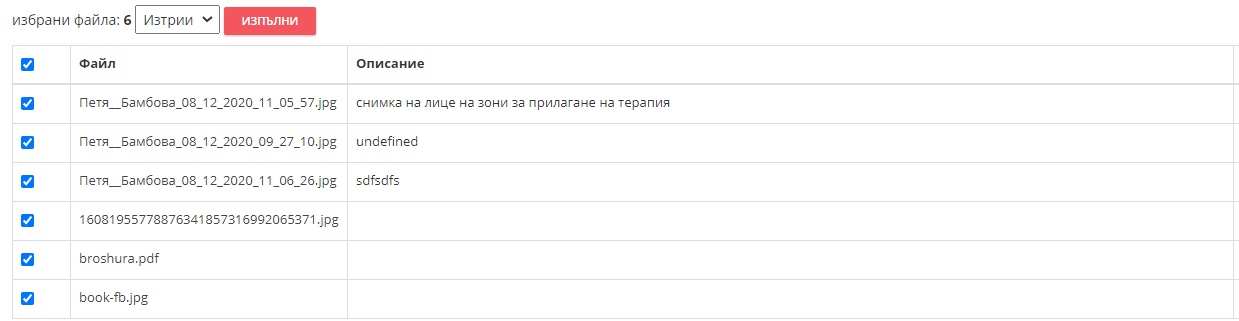
Софтуерът позволява и да се рисува по изображения, както и има няколко макета на изборажения. Това може да стане от менщто в профила на клиента – картон -> клиентски изображения ->
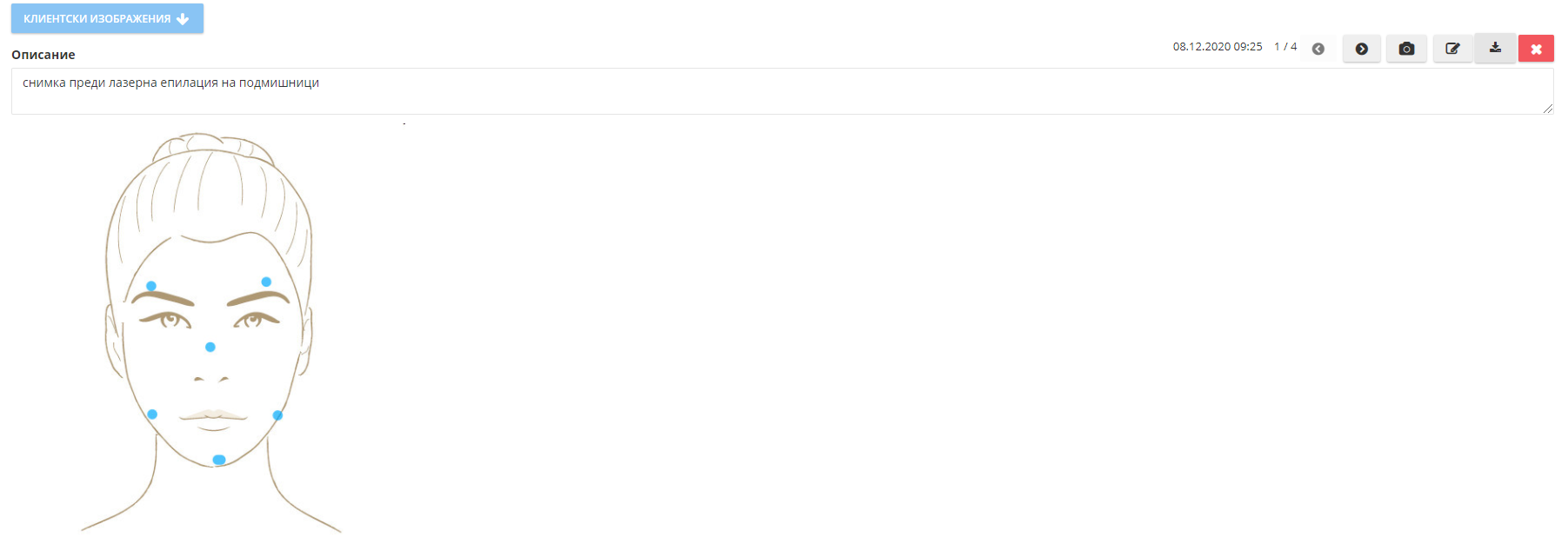
От тук можем да отворим изображението и да рисуваме върху него, както ако сме на телефон иконката с камера ![]() отваря директно камерата на телефона ни за да снимаме човека, а ако сме на компютър ни позволява да добавим изображение.
отваря директно камерата на телефона ни за да снимаме човека, а ако сме на компютър ни позволява да добавим изображение.
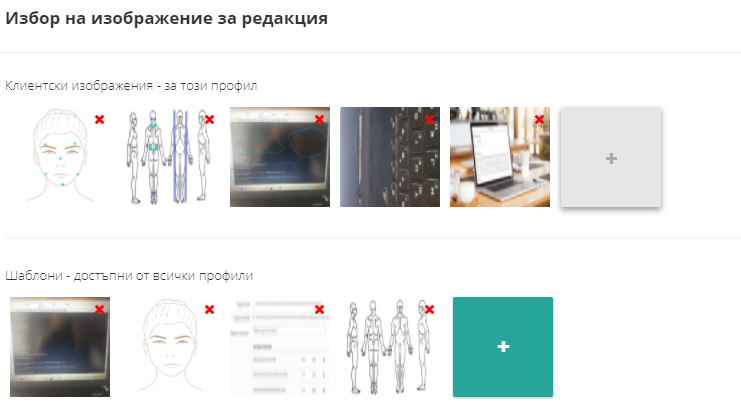
От тук може да изберем някое от изображенията, които се намират в профила на клиента или от + да добавим ново. Долното поле шаблони има предварително качени изборажения, които може да ползвате, както и да допълвате като шаблони отново от +. При зареждане на дадено изображение от иконката горе вдясно: ![]() може да редактираме и да рисуваме по изображението:
може да редактираме и да рисуваме по изображението:
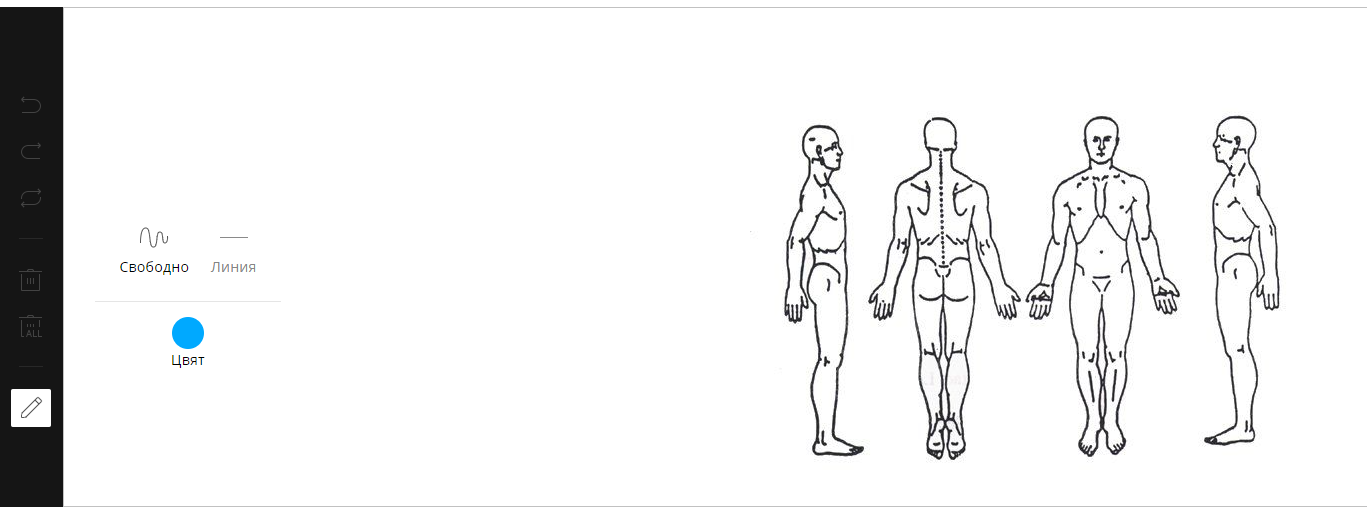
Дейностите, които може да извършваме са минимални – рисуване с права линия  , свободно рисуване
, свободно рисуване  , смяна на цвят
, смяна на цвят  , връщане стъпка назад
, връщане стъпка назад ![]() , напред
, напред ![]() , изтриване
, изтриване![]() , премахване на всички редакции
, премахване на всички редакции ![]() .
.
След като сме нарисували, каквото искаме по изображението, запазваме изображението
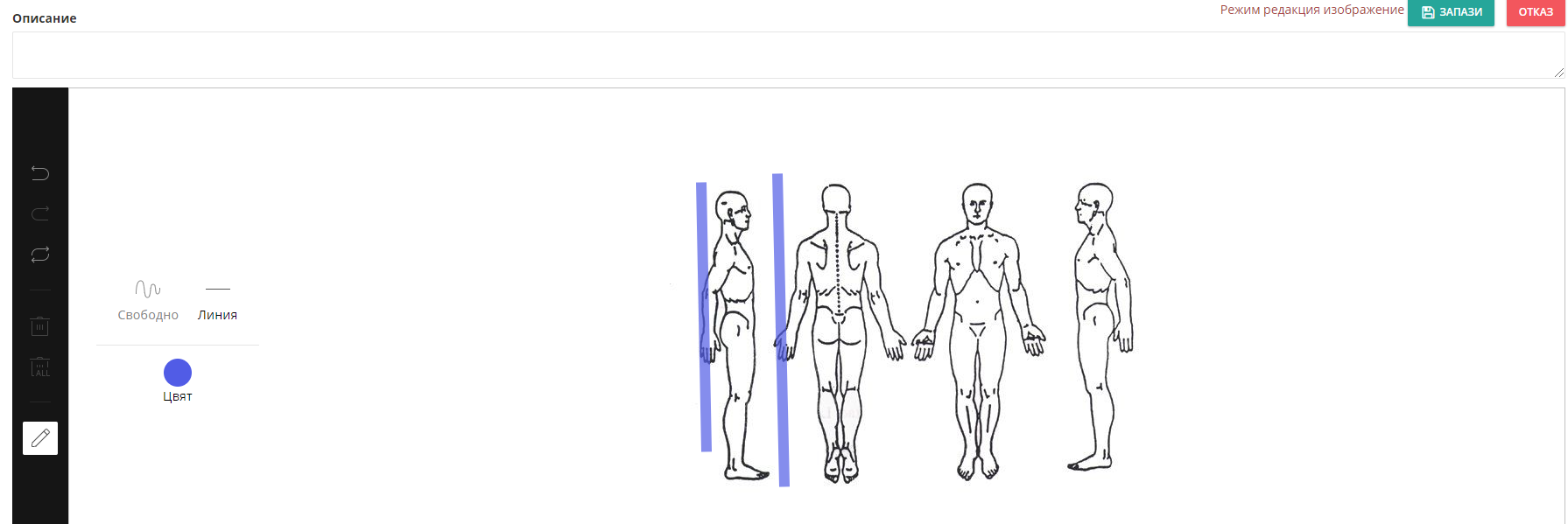
Може да му сложим и описание и то се запазва както в картона, така и в файлове на ниво клиент.

0 Коментари